Содержание

Как ни странно, но в 21 компьютерном веке мы все еще не можем обойтись без почты, а точнее без электронной почты. Каждый новичок при знакомстве с глобальной сетью интернет сталкивается с задачей создания и регистрации своего бесплатного почтового ящика, поскольку без своего Емайл не получится зарегистрироваться ни в одной соц.сети, различных сервисах, к тому же с помощью эл.ящика удобно отправлять сообщения в любой конец света. Из этой статьи вы сможете узнать: что такое электронная почта, как зарегистрировать почтовый ящик, какой почтовый сервис выбрать для своего электронного адреса и еще немало интересных и полезных вещей.
Электронная почта – что это такое
Электронная почта – это технология, с помощью которой можно передавать сообщения, картинки, видео и музыкальные файлы на расстоянии другим участникам Интернет (на английском это: electronic mail, сокращено — e-mail или email). Другими словами, эл.почта — это аналог обычной «бумажной» почты, но только в международной сети интернет. Здесь также используются понятия: письмо, отправить, получить, вложение, подпись, адрес. В обиходе люди обычно говорят «электронка», «мыло», «ящик», «емайл».
Если вы думаете, что электронная почта довольно молодое создание, спешу вас удивить – ее возраст уже более полувека! По самым последним данным время появления эл.почты – это 1965 год – именно тогда Ноэль Моррис и Том Ван Влек (сотрудники Массачусетского Технологического Института) разработали программу «mail», с помощью которой стало возможно передавать сообщения между рабочими местами подключенными к одной большой ЭВМ:
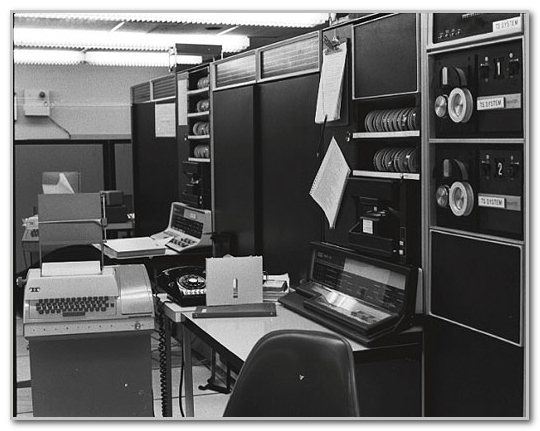
После появления глобальной системы доменных имен (DNS) для связи стали использовать в адресе имена доменов, например: box@infomehanik.ru, именно тогда появилась так называемая «собачка» — @.
И наконец, в середине 90-х годов двадцатого века появились массовые емайл-сервисы:
- 1996 год – запущен Hotmail;
- 1997 год – почта Yahoo!;
- 1998 год – российский сервис Mail.ru;
- 2000 год – Яндекс Почта;
- 2004 год – почта Gmail Google.
К плюсам электронной почты можно отнести: легкость запоминания емайл-адреса, который обычно выглядит так: имя_ящика@домен_сервиса; другой плюс – это возможность отправлять любую информацию: текст, файлы, изображения, аудио, видео, программы и т.п.; независимость почтовых сервисов; надежность и скорость доставки почты.
Из минусов следует отметить такое явление, как СПАМ – массовая рассылка рекламной информации без согласия владельца почтового ящика; как и обычной почте, электронной тоже свойственны задержки доставки писем; и последний минус – это ограничение на размер пересылаемого вложения, обычно оно не должно превышать 10 Гб.
Читайте также: Обзор SEO-инструментов для успешного бизнеса в интернет
Изучив вопрос о том, что такое электронная почта, остается получить ответ на вопрос — Как создать почтовый ящик? На самом деле сделать это очень просто и быстро. Достаточно выбрать любой почтовый сервис (ниже я приведу самые популярные и надежные), придумать название своему ящику, зарегистрироваться и вы становитесь обладателем своего электронного адреса в мировой паутине.
Где создать почтовый ящик – выбираем сервис электронной почты
Итак, вопрос о том, как зарегистрировать новый почтовый ящик, надеюсь у вас не вызовет трудностей, единственной сложностью будет выбор подходящего адреса (не длинного и не очень сложного), но об этом я расскажу чуть ниже, а сейчас сделаю обзор самых популярных почтовых сервисов, как в России, так и во всем мире:
Gmail.com (Джимейл) – это детище корпорации добра “Google”, самый навороченный сервис из всех существующих, оснащен различными возможностями, защитой от спама, двухуровневой системой безопасности и т.п. Есть русскоязычный интерфейс. Кроме указанных достоинств причиной роста популярности является привязка аккаунтов Гугла к смартфонам Android – только при наличии электронного адреса в Гугле возможно скачивать приложения в GooglePlay. Для создания почты достаточно зарегистрироваться в Google.com, где вы получите доступ не только к электронной почте, но сразу ко всем сервисам Гугла, что очень удобно.
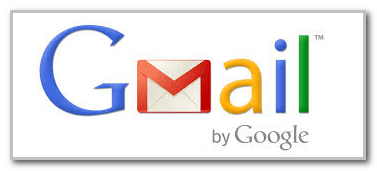
Mail.ru (Почта Майл ру) – поставил этот сервис на второе место, так как сам постоянно им пользуюсь (так исторически сложилось). Почта Майл.ру очень популярна на просторах рунета, благодаря русскоязычному интерфейсу, простоте пользования, заботой о пользователях, наличием дополнительных сервисов, таких, как «Новости», соц.сеть «Мой Мир», облачное хранилище «Облако» и еще куче «плюшек» для пользователей. Пусть вас не пугает «скандальная» известность сервиса в связи с давними взломами, когда хакеры умыкнули большой массив информации – сейчас безопасность сервиса находится на достаточном уровне. На Майл можно создать почтовый ящик со следующими окончаниями: @mail.ru, @bk.ru, inbox.ru, @list.ru. Зарегистрировать почту можно здесь: mail.ru (электронная почта вход на мою страницу).

Yandex.ru (Почта Яндекс) – второй по популярности у русскоговорящих пользователей сети, детище компании «Яндекс», известной своим поисковиком для рунета. Обладает простотой и широкой функциональностью. Для создания электронного адреса достаточно зарегистрировать свой акаунт в Яндексе и вместе с почтой вы получаете доступ ко всем его сервисам, чем-то сходными с Джимейл, а также доступ к кабинету Вебмастера и к рекламной сети ЯндексДирект. Зарегистрировать бесплатно ящик можете здесь: yandex.ru.
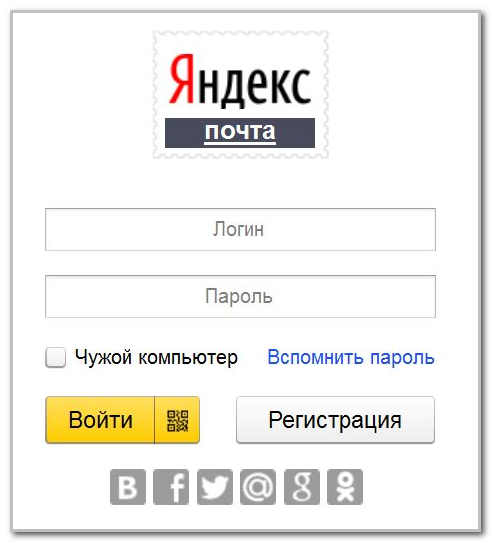
Rambler.ru (Почта Рамблера) – один из старейших почтовых сервисов, оставшийся от поисковой системы «Рамблер», которая «канул в лету» вместе с аналогичным поисковиком Апорт (Aport.ru). К сожалению, этот емайл-сервис не может тягаться с описанными выше и выбор его вами может сопровождаться «сюрпризами» в работе. Рекомендую использовать для второстепенных задач. На Рамблере можно зарегистрировать ящики со следующими окончаниями: @rambler.ru, @lenta.ru, @autorambler.ru, @myrambler.ru и @ro.ru. Зарегистрировать ящик можно здесь: mail.rambler.ru.
Читайте также: Какой хостинг выбрать для сайта?
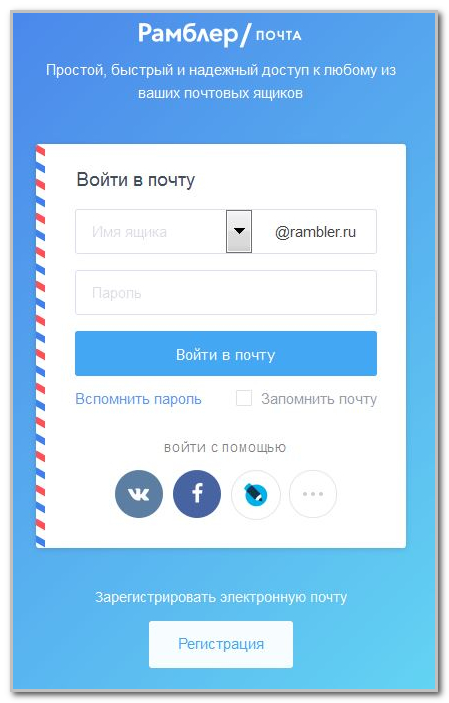
Outlook (Почта Аутлук) https://www.microsoft.com/ru-ru/outlook-com/ – это создание компании Microsoft, созданное на базе сервиса Hotmail.com. Как и все созданное Майкрософтом, отличается сдержанностью и надежностью. Есть русский интерфейс. При регистрации можно выбрать @outlook.com или @hotmail.com. Зарегистрировать ящик можно здесь: signup.live.com.
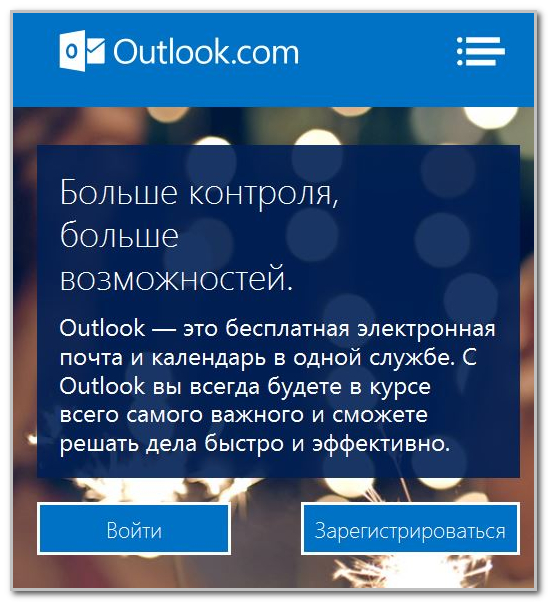
Yahoo.com (Почта Яху) – почтовый сервис от старейшего поисковика “Yahoo!”, довольно популярен на западе, в нашей стране не очень распространен. Есть русский интерфейс. Можно использовать для второстепенных целей. Регистрироваться тут: Yahoo.com
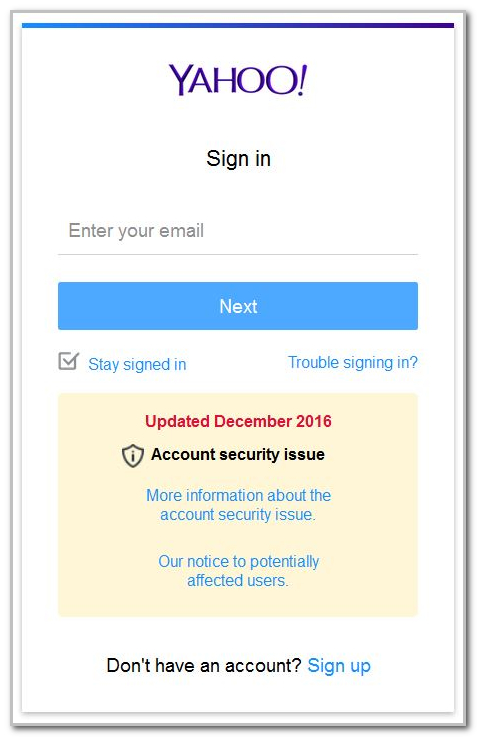
Как зарегистрировать электронную почту – делюсь секретами
Если вы дочитали до этого места, значит вопрос с выбором почтового сервиса (см. выше) для вас решен. Процесс регистрации для всех почтовиков в принципе одинаков и описан многократно на просторах интернета, поэтому об этом я не стану повторяться. Лучше я поделюсь с вами некоторыми секретами, о которых мало кто знает из новичков:
- Вы можете зарегистрировать сколь угодно почтовых ящиков и на разных сервисах (Джимейл, ЯндексПочта, МайлРу и т.п.). Ограничений по количеству Емайл-адресов для одного человека не существует.
- Для создания почты не обязательно указывать номер телефона, можно обойтись без него, тогда при регистрации вам предложат ввести «секретный» вопрос, ответ на который знаете только вы. Совет:если вы беспокоитесь за сохранность содержимого вашего ящика, при регистрации укажите свой номер мобильного телефона, это защитит от взлома вашу почту на 99%. Если у вас уже есть эл.ящик, вы также можете привязать к нему свой телефонный номер, такая возможность сейчас есть в большинстве почтовых сервисов.
- Выбирая имя для своего Емайл не создавайте слишком длинные и сложные, их трудно запомнить, вот примеры таких «бестолковых» адресов: as.petrov_otdelserv@, alina1988.menedjer@, kri987456321@ — видимо у людей трудности с воображением… Конечно, все красивые и короткие имена давно заняты (в сети даже торгуют такими «красивыми» ящиками!), но при определенном старании можно придумать что-то оригинальное и легко запоминающееся, например: 77box@, doctor77@, freemen@, infomehanik@ :-).
- Пароль для почты имеет важное значение, чем он сложнее, тем труднее его будет подобрать взломщикам. Но тут есть обратная сторона медали – чем длиннее пароль, тем сложнее его запомнить. Поэтому рекомендую делать пароли длиной 10-15 знаков и записывать их отдельно где-нибудь в блокнотике. Можно конечно хранить пароли в браузере или в специальных программках, но это менее надежно. Включайте в пароль буквы, цифры и знаки. Делюсь фишкой – чтобы легче запомнить пароль набирайте его русскими словами, но в английской раскладке на клавиатуре, например ваш пароль «котвсапогах» в английской раскладке будет выглядеть так: «rjndcfgjuf[». Но в таком простом виде не оставляйте пароль, усложните его добавив заглавные буквы, несколько знаков и цифр: «Кот!в!Сапогах10» — на английском это будет выглядеть уже так: «Rjn!d!fgjuf[10» — другое дело совсем, правда?
- Анонимайзер – очень полезная функция, позволяет создавать временные почтовые ящики внутри вашего главного, например для регистрации на не очень надежных сайтах или чтобы избежать дальнейшего спама. После использования временный эл.адрес можно удалить.
- Автоответчик – тоже интересная функция, позволяет автоматически отвечать на каждое входящее письмо. Например, можно создать шаблон письма, которое будет отправляться в ответ на каждое входящее, причем можете в своем шаблоне добавить ссылки на «свои» сайты или еще что-нибудь важное для вас.
- Подпись – чтобы каждый раз не тратить время на проставление подписи в конце письма, один раз создайте свою подпись и каждое ваше письмо будет автоматически подписано.
- Переадресация – позволяет настроить переадресацию со старой почты на вновь созданную. Функция необходима, когда у вас имеется уже несколько почтовых ящиков – позволяет собирать все письма на одном ящике, что серьезно экономит время. В современных почтовых сервисах эту функцию легко активировать, никаких сложностей нет.
- Gravatar (Граватар) – глобально распознаваемый аватар – это ваше фото или картинка, которая следует за вами везде: на форумах, в комментариях и т.д. Позволяет другим пользователям узнавать вас визуально. Для регистрации граватара используется ваш электронный адрес. Получить личный граватар можно здесь: Gravatar.com
- Красивый адрес для почты – в пункте 3 я рассказал, как придумывать простые имена для почты, но если вы амбициозны и энергичны, есть возможность создать «красивый» адрес, например ivan@petrov.ru. Как это сделать? На почтовых сервисах эта функция называется «почта для домена». Для этого вначале вам понадобиться зарегистрировать доменное имя (домен) такого типа – petrov.ru, putin.ru, galkin.ru. Что такое домен и где его зарегистрировать, я рассказал в статье «Киберсквоттинг — как зарабатывать на доменах». После этого, используя возможности почтовых сервисов (например, Яндекса Почта), создаете почтовый адрес с именем своего домена. Вот и всё!
![]()
Думаю, пора закругляться. Создать почтовый ящик сможет любой, не бойтесь и смело пробуйте, следуйте рекомендациям в этой статье и у Вас все получится.
![]()

Без электронной почты пользователь сегодня многое теряет. Например, лишается удобного способа обмениваться файлами, не может зарегистрироваться на большинстве сервисов, пользоваться электронными счетами, личными кабинетами на разных сайтах. К счастью, создать ящик легко: это можно сделать бесплатно за несколько минут.
Как создать электронную почту
Это можно сделать на любом из доступных ресурсов, но лучше выбрать те, которые пользуются большей популярностью. У крупных агрегаторов больше возможностей, лучше защита, есть другие полезные функции, которые привязываются к аккаунту. Три популярных почтовых сайта в России это:
- Яндекс;
- Google;
- Mail.ru.
Одни системы гарантируют безопасность, защиту от спама, к другим можно привязать собственную платежную систему, третьи — просто удобны. Выбор всегда зависит от целей, для которых вы будете его применять и личных предпочтений. Ваш электронный адрес будет состоять из двух частей. Первая — придуманный вами или предложенный системой логин. Вторая часть — приставка, она будет относиться к сервису, на котором вы регистрируетесь. Приставка пишется после значка «собака».
Яндекс
Чтобы зарегистрировать аккаунт, зайдите на сайт yandex.ru. В правом углу на вкладке “Почта” есть функция создания. Для регистрации заполните короткую анкету, включающую фамилию, имя, название аккаунта и пароль, который нужно придумать. Персональные данные можно ввести как кириллицей, так и латиницей, а вот логин, который станет вашим адресом – на английском языке. Если название окажется занято, выберите из предложенных автоматически вариантов.
Важно!
Аккаунт на Яндексе нужен для того, чтобы пользоваться другими сервисами этой компании: деньги, еда и т.д. Если хотите ограничиться одним сервисом, выбирайте этот.
Пароль состоит из 6 или более символов. Важен регистр: с большой буквы вы пишете слово или с маленькой. Чтобы увидеть то, что вы вводите, кликните на символ глаза справа в строке.
Чтобы ящик был более надежным, он привязывается к мобильному телефону. В соответствующее поле вводится номер телефона и вам приходит сообщение с кодом, который нужно ввести для подтверждения. Если у вас нет мобильного или вы не хотите его вводить, то вместо этого создайте контрольный вопрос и ответ на него. Эти данные лучше записать. Если вы все сделали верно, то после ввода всех данных вы попадете в свой аккаунт сможете им пользоваться.
Еще один популярный сервис – на базе Google, он называется gmail. Чтобы войти в него, нужно перейти на gmail.com – сразу откроется окно для входа. Если вы зашли впервые, то нужно кликнуть на вкладку “другие варианты” и выбрать “создать аккаунт”.
Анкета аналогична той, что вы заполняете на Яндексе. Имя, фамилия, название вашего почтового ящика, пароль. Данные могут быть любыми, а вот для пароля есть строгие требования. Он должен состоять минимум из 8 знаков, содержать только латинские буквы, цифры и некоторые знаки препинания.
Важно!
Самая надежная комбинация для пароля включает в себя строчные и прописные буквы, знаки, символы. Такой пароль труднее взломать.
Помимо указанных данных стоит ввести дату рождения, пол (можно выбрать “не указан”), контактный телефон, запасной адрес электронной почты. Также сервис предлагает выбрать страну, обычно она определяется автоматически по IP. После ввода всей информации откроется окошко с правилами, которые нужно принять. После этого почтой можно пользоваться.
Mail.ru
Этот агрегатор писем остается одним из самых популярных в России. Чтобы создать аккаунт, нужно на главной странице сайта нажать на кнопку “регистрация нового ящика”. Это возможно после заполнения анкеты. Для этого нужно ввести данные:
- персональная информация: имя, фамилия;
- дата вашего рождения;
- пол;
- придуманный вами адрес;
- пароль;
- номер мобильного телефона.
Пароль состоит из шести и более цифр и латинских букв. Название почтового ящика пишется латиницей, содержит цифры, некоторые знаки препинания: нижнее подчеркивание, точку или дефис. Можно выбрать также доменную или вторую часть адреса: @mail.ru, @inbox.ru, @list.ru, @bk.ru. Это полезно, если логин уже занят на одном домене, но важно использовать именно его.
Другие почтовые сервисы

Кроме самых популярных есть еще как минимум 4 системы, на базе которых можно создать бесплатный электронный адрес. Алгоритм создания такой же: нужно заполнить анкету с личными данными и придумать название. Либо, как в случае с Apple логин формируется автоматически на основе вашего ID.
- Rambler.ru – очень простой функционал, небольшое пространство для хранения писем;
- Outlook.com – актуален для пользователей Windows, высокая безопасность и 15 ГБ памяти;
- Yahoo! – большое пространство для хранения писем, но пользоваться нужно регулярно: через 6 месяцев отсутствия активности аккаунт удаляется;
- iCloud Mail – для пользователей устройств от Apple, создается автоматически при создании AppleID, дополнительно к ней можно привязать аккаунты с другой почты.
Сколько электронных ящиков нужно
Для удобства стоит завести не один аккаунт, а два. Во-первых, это способ повысить безопасность. Если один из ваших адресов взломали, то вы можете пользоваться другим, а второй – заблокировать, обратившись в службу поддержки. Во-вторых, с помощью второго ящика можно восстановить пароль к вашей почте, если вы его забыли. Можно даже отправить письма с подтверждающими данными на оба адреса, чтобы информация была у вас под рукой.
Важно!
Если вы создаете почту для рабочих целей, то названия ящика следует сделать официальным, желательно использовать свои данные или название компании, чтобы по адресу получатель сразу опознал отправителя.
Наконец, разные ящики помогают сортировать почту. Например, Яндекс – для работы, а Gmail – для личных целей. Функционал у всех сервисов сегодня практически одинаковый, так что в выборе стоит отталкиваться от ваших личных ощущений. Выбирайте почту по дизайну, удобству интерфейса, связанным программам и сервисам.
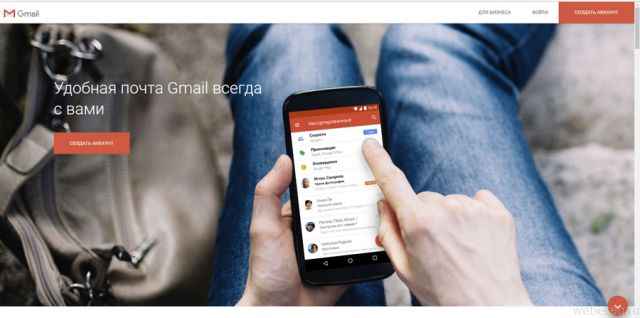
Согласно статистике, в 2012 на Gmail зарегистрировалось свыше 420 млн. жителей планеты. И неспроста — есть на то веские причины, или точнее, преимущества сервиса:
- Интегрированное облачное хранилище файлов на 15 Гб.
- Мощный алгоритм для выявления спамных сообщений (по мнению многих ИТ-специалистов, один из лучших).
- Стабильная работа в режиме 24/7. Случаи сбоев в этой системе можно пересчитать по пальцам. В процентном выражении аптайм Gmail — 99,9%.
- Поиск писем, фрагментов сообщений в ящике по запросу.
- Конфиденциальность личной информации. Передача данных на «гугловской почте» осуществляется посредством протокола HHTPS с высоким уровнем защиты от стороннего вмешательства.
Впрочем, есть и другие достоинства с точки зрения рядового обывателя Сети. Тоже не оставим их без внимания.
Стандартная регистрация в Gmail даже для юзера с начальными навыками владения компьютером длится не более 5 минут. Все необходимые средства верификации и анкетные данные почтовая служба запрашивает сразу. Также она требует номер телефона. Проверочный код присылает на него СМС-кой бесплатно, в независимости от того, в какой стране проживает пользователь.
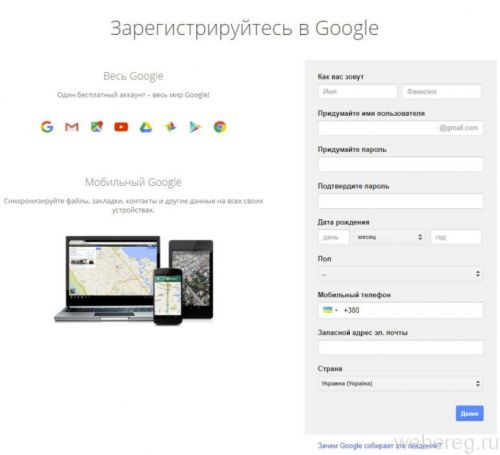
Почта Google умеет работать одновременно с несколькими аккаунтами (ящиками). Это функция здорово выручает, когда на компьютере работают несколько человек. Либо у владельца ПК несколько ящиков на Gmail и ему нужно оперативно получать к ним доступ.
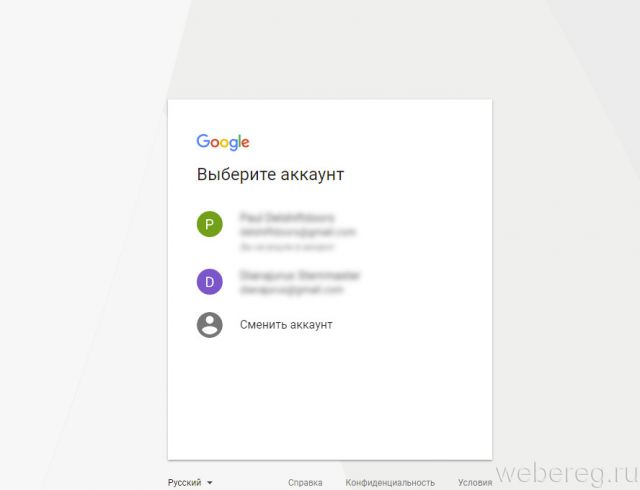
Интерфейс ящика не заставит вас долго «блукать» в поисках нужной команды или настройки. Здесь всё, как говорится, на виду. Красная кнопка «Написать» — создать новое сообщение.
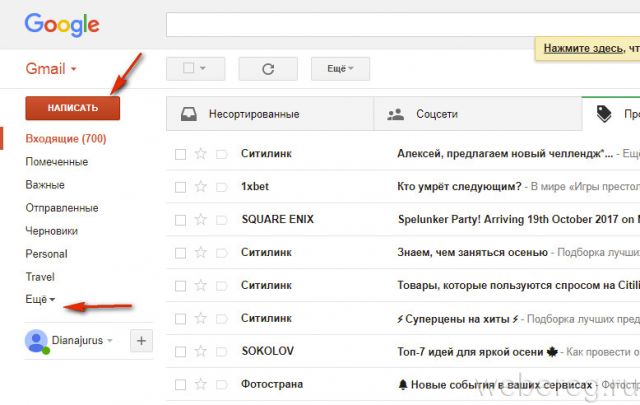
Чуть ниже, под ней, категории писем (Входящие, Отправленные и т.д.). А под этим меню пункт «Ещё». Если щёлкнуть его, открывает панель с дополнительными разделами (папка со спамом, корзина с удалёнными сообщениями).
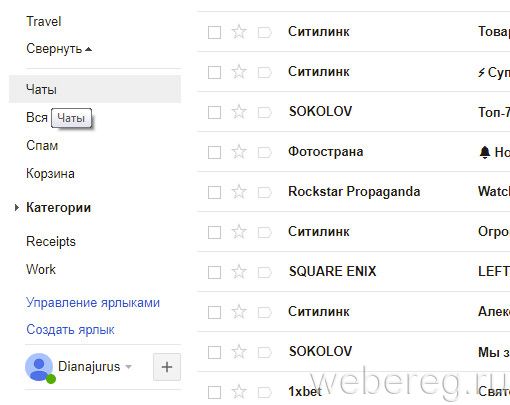
Над списком входящих писем находится фильтр в виде тематических вкладок. На каждой вкладке отображаются письма соответствующего содержания: Соцсети, Промоакции. Он настраивается. Для изменения конфигурации сортировки нажмите кнопку «+» (она находится по правую сторону от последней вкладки).
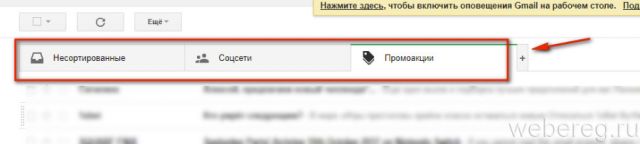
Затем добавьте или отключите в списке вкладки (снимите или поставьте «галочку» возле них). Нажмите кнопку «Сохранить».
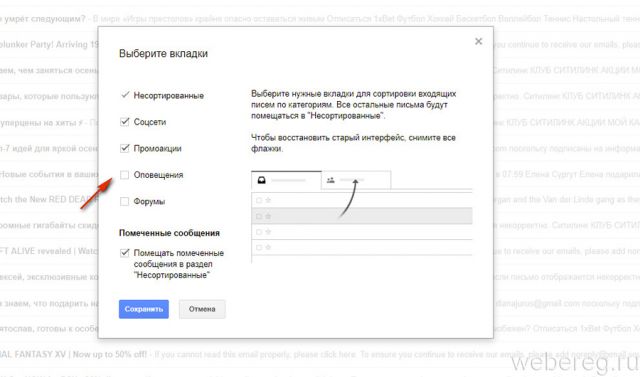
Ещё одно примечательное свойство Gmail — быстрая смена вида интерфейса. Для видоизменения всего лишь нужно щёлкнуть значок «шестерёнка» вверху справа и выбрать в меню подходящий формат — Просторный, Обычный или Компактный. Кстати, здесь же можно перейти в раздел «Темы» для загрузки другого графического дизайна в профиле, быстро перейти на страничку настроек, справочную службу.
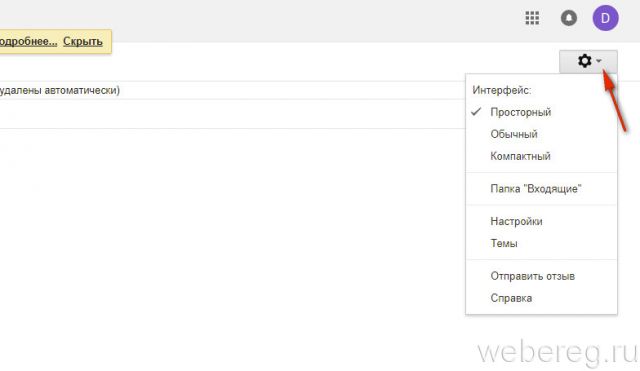
Кроме всего прочего, с почтового ящика от Google при наличии всего необходимого оборудования на ПК можно совершать звонки на мобильные телефоны, но, конечно, их придётся оплачивать. Для активации этого режима внизу странички профиля требуется клацнуть кнопку «телефон» и потом нажать «Позвонить» и ввести номер.
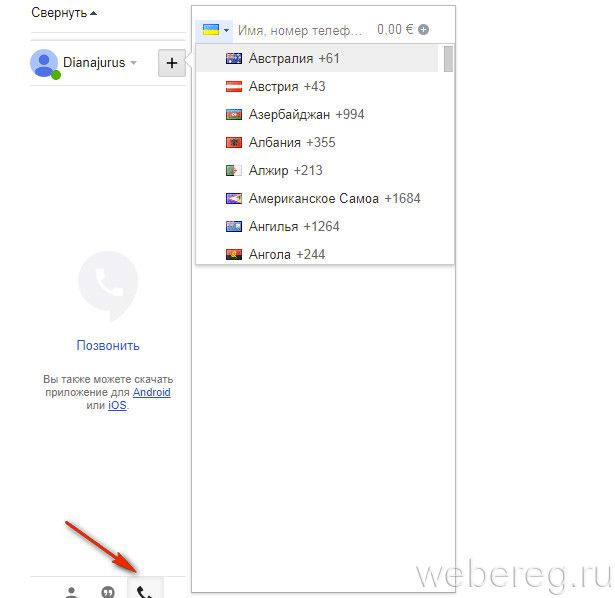
Как и Gmail, тоже детище весьма видной компании. А именно Yandex — автора одного из лучших поисковиков в Сети. Соответственно, даже если отбросить всякие проявления хвалы и рекламы, всё равно о почте Яндекс можно с уверенностью сказать — всё в ней хорошо и ладно. Впрочем, от абстракции перейдём к конкретике.
Сервис благополучно функционирует аж с 26 июня 2000 года (то есть уже больше 15 лет). Оснащён интегрированной антивирусной службой от Dr.Web. Умеет переводить письма с иностранных языков на русский. В числе его других полезностей:
- нелимитированный объём ящика;
- панель для управления другими почтовыми ящиками;
- доступ с любых устройств (планшеты, смартфоны, ноутбуки);
- встроенный органайзер;
- набор инструментов для обработки писем (оформление, редактирование, проверка).
Переход в регистрационную панель осуществляется со страницы поисковой службы — yandex.ru. Всего-то нужно нажать ссылку — «Завести почту».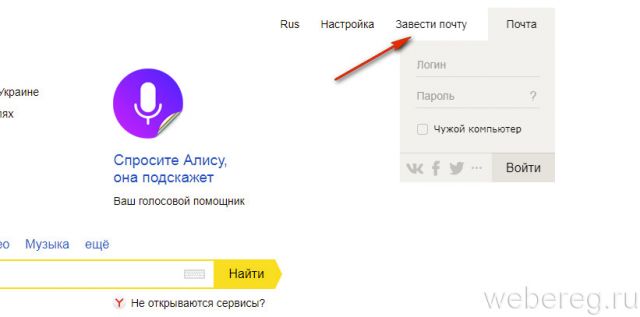
Ну а дальше всё как обычно — ввод логина, пароля, выбор контрольного вопроса с ответом, капча.
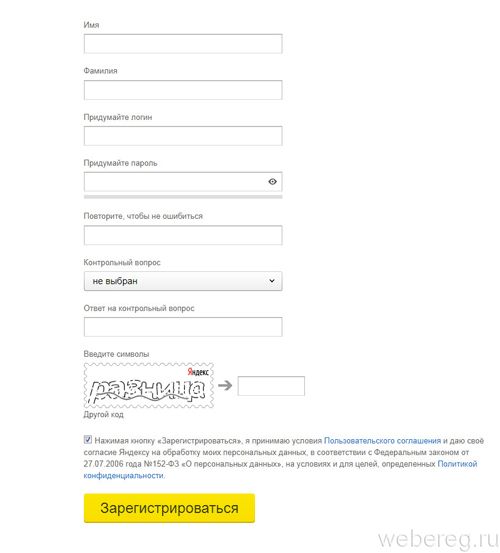
Внутреннее устройство профиля ничем не уступает заморскому Gmail. Разделы корреспондеции тоже на виду и наглядно рассортированы. Есть и папки с черновиками и спамом. Ниже отображается количество полученных писем, прикреплённые e-mail.
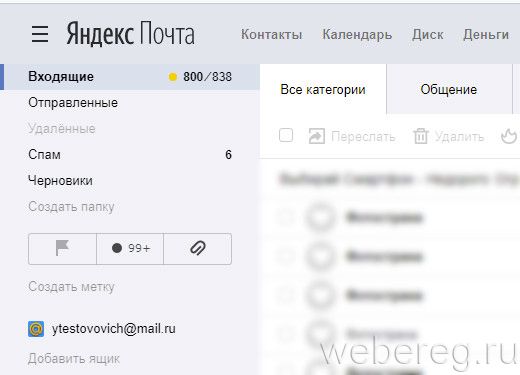
В соседнем блоке входящие сообщения автоматически рассортированы по вкладкам по типу информации (Общение, Покупки, Соцсети и др.).

Над открытым письмом отображается панель для быстрого запуска всевозможных операций: удаление, перемещение, создание ответа и т.д.
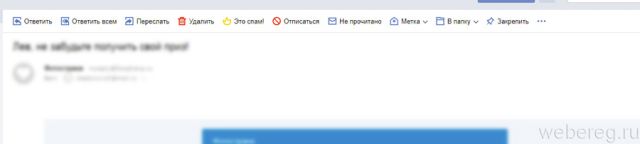
При необходимости можно сконфигурировать панель по-другому: убрать в ней или добавить функциональные кнопки.
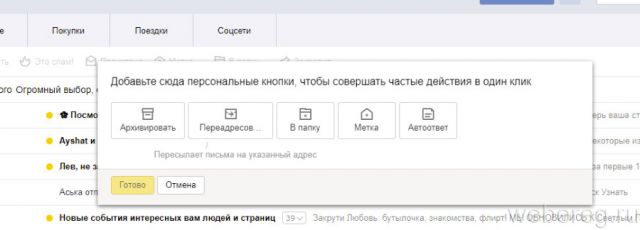
По правую сторону от текста письма находится блок «Письма на тему», в нём высвечивается список полученных писем со схожим содержанием. Это очень удобно, когда нужно прочитать уведомления от какого-либо конкретного сервиса.
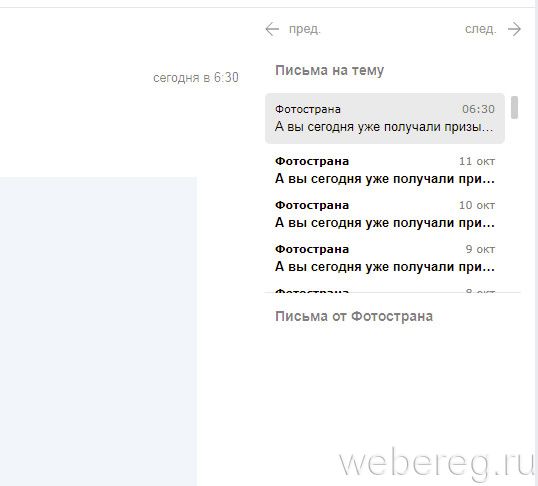
Служба для любителей общения не только через почту, но и в формате социальной сети. Одна из самых древних в русскоязычном интернете. Основана в далёком 1998 году — когда Паутина только начала разрастаться. Кроме e-mail, здесь есть соцсервис «Мой мир» со всеми соответствующими атрибутами — личная страничка, аватарка, папки с музыкой и видео, комментарии и лайки. И не только! Портал имеет громадные масштабы и рассчитан на широкий круг интересов: игры, романтические знакомства, погода, гороскоп, подборки новостей и др.
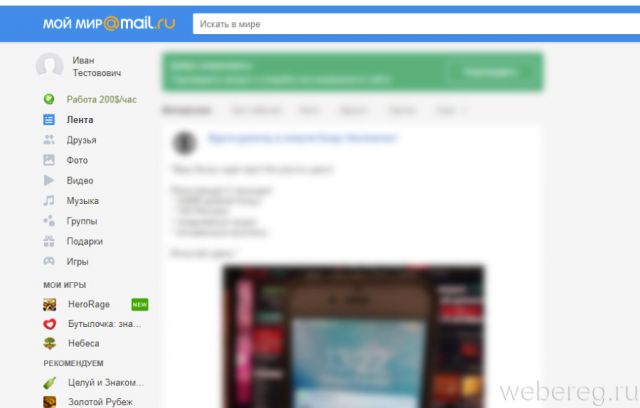
Что касается e-mail, есть у него ряд своих индивидуальных плюсов:
- приличная скорость работы: команды пользователя служба выполняет за доли секунды;
- удобная взаимодействие с удалённым хранилищем файлов «Облако»: вместимость личного диска может составлять 100 Гб;
- список входящих сообщений маркирован буквами на цветном фоне и аватарками адресатов;
- поддержка пересылки «тяжёлых» файлов;
- оперативное переключение между ящиками (мультипрофильный режим работы);
- обработка загружаемых изображений (корректировка размера, просмотр);
- вставка поздравительных открыток в текст письма;
- группировка сообщений в цепочки;
- смена темы интерфейса.
Панель аккаунта имеет стандартный вид: разделы писем традиционно расположены слева в колонке, кнопки с часто используемыми командами находятся над списком сообщений.
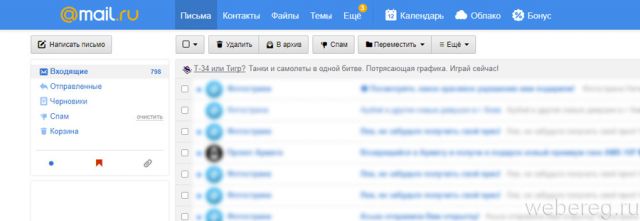 В самом вверху аккаунта подборка ссылок на другие сервисы компании (в том числе и на сайт Одноклассники).
В самом вверху аккаунта подборка ссылок на другие сервисы компании (в том числе и на сайт Одноклассники).
Уступает по популярности «большой тройке» e-mail Рунета. Но при этом имеет место быть и со счетов не списывается. Ведь наличие аккаунта почты, как и в Google, Yandex, открывает доступ и к другим службам Рамблера.
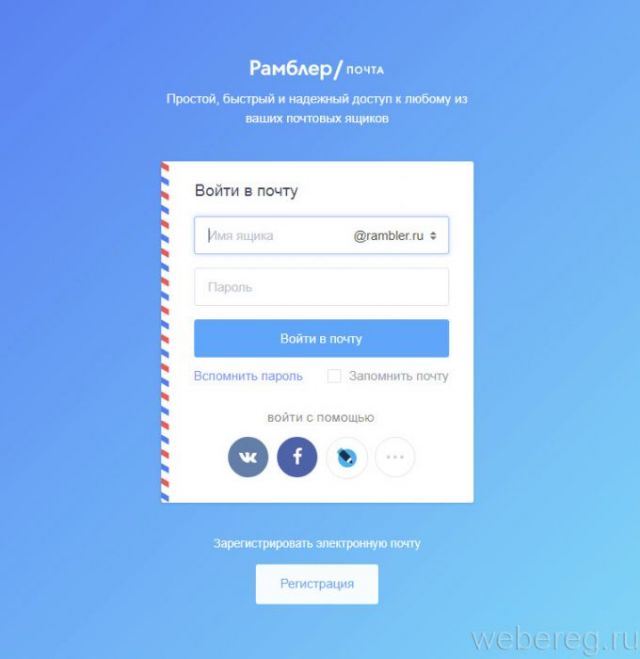
Вход в почту Rambler можно выполнять через профили в соцсетях ВКонтакте, Фейсбуке, ЖЖ. Это определённо удобно — уходит меньше времени на авторизацию, если пользователь частенько «зависает» на личных страничках и параллельно использует почтовую службу Рамблер.
Панель управления почтовым ящиком имеет примерно такой же вид, как и в выше рассмотренных сервисах. Кнопка «Написать» особняком «висит» в верхней панели. Там же и кнопки «Корзина», «Блокировка».
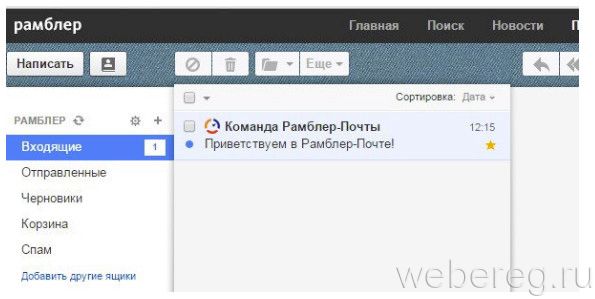
В подсказку для выбора почты не можем не упомянуть ещё два весьма приличных, но менее популярных сервиса.
Yahoo! (на русском – «яху») — продукт американских айтишников. Основан в 1995 году. Это не только почтовая служба, он включает в себя поисковую систему, всевозможные новостные разделы. Летом 2016 года независимый сервис Alexa Internet признал его пятым сайтом в Сети по количеству посещений.
Несмотря на то, что русскоязычные юзеры почту Яху особо не жалуют, всё ж таки по определению локализации её интерфейс отображается на могучем русском. Не исключение и регистрационная форма. Переводчики не нужны, все заокеанские технологии, образно говоря, налицо. Удобно.
Даже соответствующую доменную зону компания отсудила у предприимчивых киберсквоттеров. Теперь в адресной строке можно набрать yahoo.ru и попасть куда нужно — на офсайт сервиса.
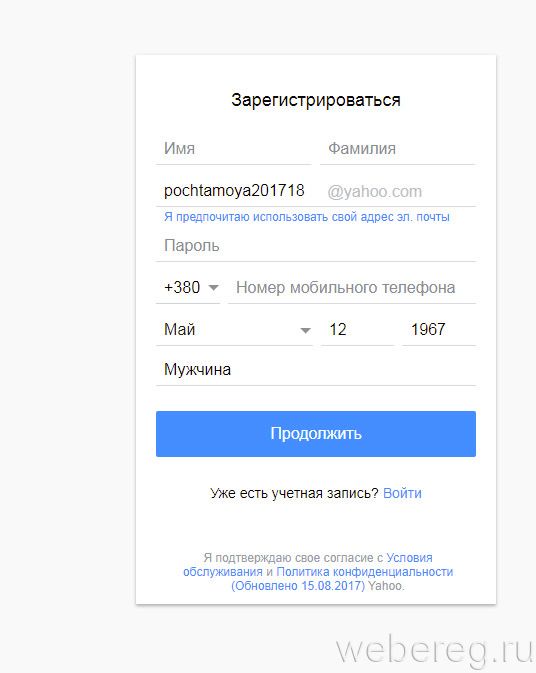
В перечне функциональных достопримечательностей и особенностей почты Yahoo!:
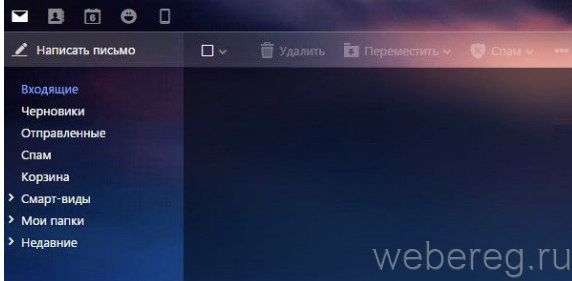
- бдительный спам-фильтр: разработчики заверяют, что благодаря ему пользователь будет получать только то, что нужно; никаких писем счастья, хитрых завещаний и выигрышей;
- обмен данными через защищённый сетевой канал по протоколу SSL;
- минималистичный и практичный функционал;
- интеграция с облачным хранилищем Dropbox.
Почта от Microsoft, как-никак, создателей Windows. Она отлично подойдёт для менеджеров, бизнесменов, организаторов, руководителей. А ещё для обычных юзеров, активно использующих офисные программы компании из пакета MS Office.
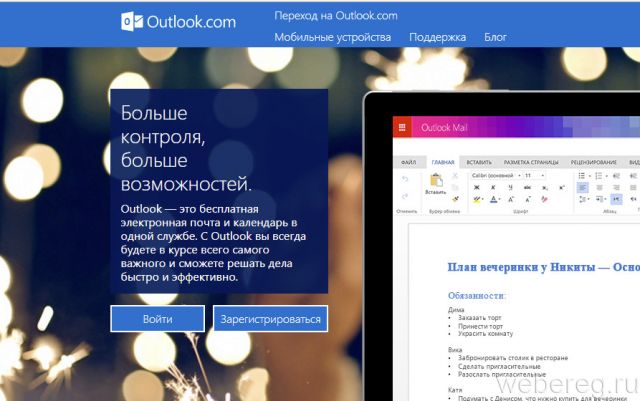
В ней предусмотрены опции для тесного взаимодействия (получения и пересылки данных) с редакторами документов. Также аккаунт в Outlook можно использовать для доступа в другие сервисы Майкрософт.
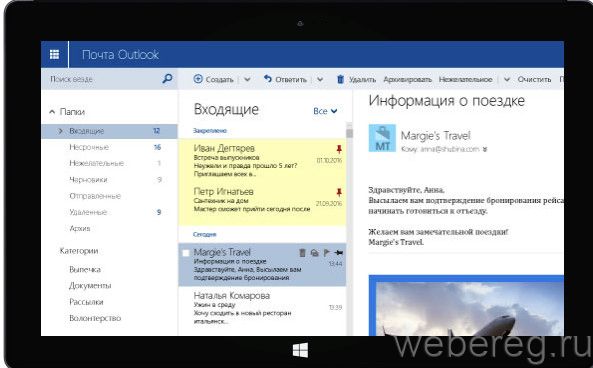
Графический дизайн и система управления аккаунта в почтовом сервисе отвечает всем современным требованиям. В меню есть возможность настройки тематических категорий писем, функция архивации данных.
Как пример, в Украине блокируется доступ к Яндекс и Mail.ru. Есть, конечно, пути обхода данной блокировки, но не все о них знают и не все умеют их реализовывать на своих домашних компьютерах. В таком случае можно использовать почтовые службы отечественных разработчиков.
Для жителей Украины возможна альтернатива:
Стандартный набор — почтовый ящик и хранилище на 4 Гигабайта. А ещё портал новостей по различным тематикам и ссылки на полезные сайты Укрнета.
В профиле тоже привычное расположение элементов: слева категории, справа список сообщений.
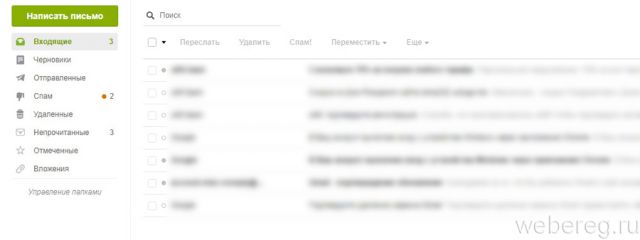
Есть расширенное меню настроек (открывается кликом по кнопке «три полоски» вверху справа). Посредством его опций можно подключить к учётной записи дополнительные адреса, настроить автоответчик, интерфейс, сменить пароль, цветовую тему.
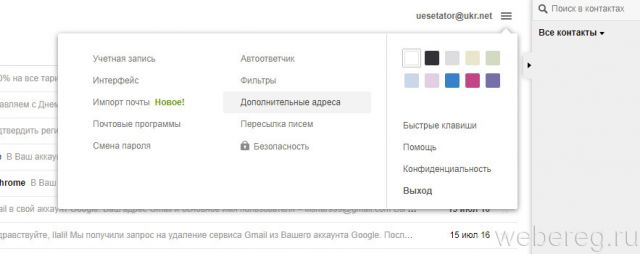
При регистрации предоставляет возможность создать адрес с другими доступными доменными именами: email.ua, 3g.ua, ua.fm.
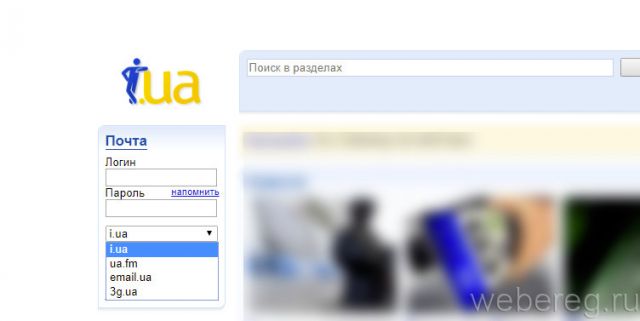
Почтовый сервис на довольно большом веб-портале. Предоставляет e-mail после простейшей регистрации.
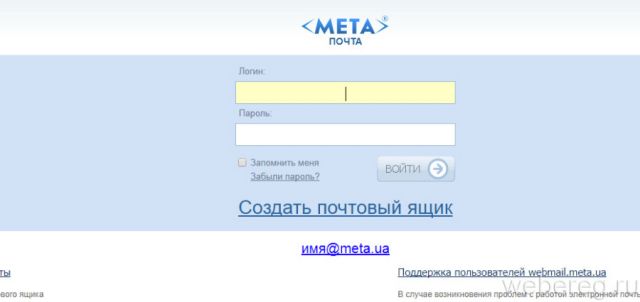
Имеет незатейливый, но весьма практичный интерфейс. Оснащён опцией «Адресная книга» для сохранения контактной информации других пользователей.
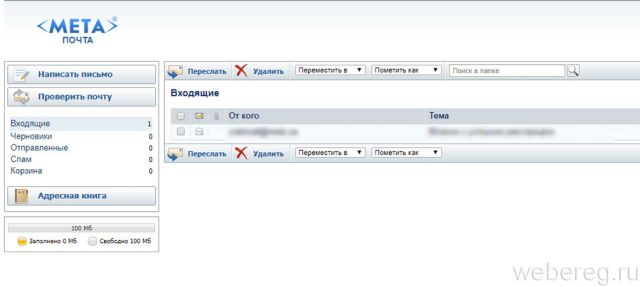
Учётными данными ящика можно пользоваться для авторизации в других функциональных разделах портала Meta.
Теперь, уважаемый читатель, с полным хладнокровием взвесьте все «за» и «против» относительно интересующих почтовых сервисов и определитесь с выбором. В любом случае вам ничего не мешает зарегистрировать несколько аккаунтов в разных почтовых службах. Опирайтесь и на свой личный опыт пользования e-mail. Отмечайте для себя полезные «фишки» и недостатки в функционале, дизайне ящика. Это тоже хорошо поможет, но уже в дальнейшем, при подборе онлайн-почты, оптимально подходящей для выполнения ваших задач.
Читайте также:Как зарегистрироваться в почте Укрнет?
Видео по теме:
</li></li>
</li>>-

Как и где лучше завести почтовый ящик
Урок для новичков о том, где лучше завести почтовый ящик и как это сделать -

Как создать электронную почту на Google Как лучше!
Ссылка для создания почты Gmail: https://accounts.google.com/SignUp?service=mail&continue=https%3A%2F%2Fmail.google.com%2Fmail%2F%3Ftab%3Dwm&hl=ru
Мы публикуем видеоролики как лучше работать с электронной почтой, как правильно создать аккаунт в таких соц. сетях, как ВКонтакте, на Facebook, в Twitter, на YouTube и Одноклассники. Так же как лучше и правильнее раскрутить свой аккаунт и создавать рекламные сообщения. Как создать свой бесплатный блог (сайт) и как лучше его оформить.
Подписывайтесь на канал: https://www.youtube.com/channel/UCclF... И будете в курсе новых добавлений на канале, Делитесь с друзьями в соц. сетях, ставьте лайки, Пишите комментарии. Даже если они будут нелестными. Пишите что Вы хотите ещё увидеть на моём канале.
И жмите "ПОДЕЛИТЬСЯ" - Это лучшая поддержка для канала! Как лучше! -

Создать почтовый ящик на ukr.net. Почта УкрНет
Нет ничего проще, как создать почтовый ящик на ukr.net. Если Вам не подошли другие почтовые системы, предлагаем Вашему вниманию – почту на ukr.net.
Наш сайт - https://kak-sdelat-vse.com/
Facebook - https://www.facebook.com/kaksdelatvse/
Telegram - https://t.me/joinchat/RUir-9K5_8XJ7Sq-
Подписаться на канал - https://www.youtube.com/channel/UCcCjP4pgBymvJgZDA1zZCRA
Помощь каналу: https://www.patreon.com/kaksdelat
Кошелек: USDT (TRC20) TE3GGJvoYEp2Z8nr88V4diY83S44trGkDD
BTC (Bitcoin) 1L9xbV4du3it2xXcGMvQsbf1G7dJZS8F17
ETH (BЕР20) 0x62c383ec94f9d74510a8706c6898776d0b33b9b8
Яндекс Деньги 41001534672996
Webmoney Z345112632730
R255774763420
Плюсами этой системы – является интерфейс, Вы сможете увидеть, что он очень простой, не навязчивый, без всякой рекламы и баннеров. Так же следует сказать, что это украинский портал. Как создать почтовый ящик на ukr.net? Процесс создания ящика не займет у Вас больше 10 минут, все просто и понятно. Начнем!
1. Переходим на сайт freemail.ukr.net.
2. В окошке входа в почту нажимаем кнопку «Регистрация». Затем перед нами открывается регистрационная форма.
3. Разберемся по порядку с каждым пунктом формы:
Пункт №1. В самом начале нужно подобрать название для почтового ящика. Придумываем логин и вписываем его в строку. Нажимаем «Проверить», и смотрим, есть ли в базе данных такой же логин. Если совпадений не обнаружено, продолжаем заполнять форму, если же будет совпадение – изменяем логин (меняем буквы, добавляем цифры).
Пункт №2. Вводим пароль для нашей страницы.
Пункт №3. Повторяем пароль, тем самым подтверждаем правильности ввода.
Пункт №4. В строке «Имя и фамилия» вводим свои данные.
Пункт №5. «Ваш пол» - указываем пол.
Пункт №6. Теперь указываем дату рождения.
Пункт №7. В строку «Альтернативный e-mail» - вводим название нашего почтового ящика другого сервиса, если таковой иметься, это не обязательно. В строке «Мобильный телефон» указываем свой номер.
Пункт №8. Вводим код, изображенный на картинке, такая проверка нужна, чтобы защитить сайт от регистраций совершенных компьютерами (ботами). Если на картинке ничего не понятно, нажимаем по надписи справа «Обновить картинку».
4. Нажимаем «Регистрация» и почтовый ящик готов!
Об этом можно также прочитать в нашей статье - http://kak-sdelat-vse.com/kompyutery/406-kak-sdelat-pochtu-na-ukrnet.html
Как завести почту на Яндекс, мейлру, укрнет - https://www.youtube.com/watch?v=ghRzhjrmBDk&list=PL0DbR4G8uOqWjxinHqS1kj7_TdFozxXCP
Уроки Виндовс 8 - https://www.youtube.com/watch?v=EHwFO79-dXQ&list=PL0DbR4G8uOqUbNn3I8L-VVJUz5zBJkEed
Как сделать скриншот - https://www.youtube.com/watch?v=ku9IR3DslkY&list=PL0DbR4G8uOqULXoRZbKy-56q968Ctpa9T
Браузер - https://www.youtube.com/watch?v=efxIK0ALRwA&list=PL0DbR4G8uOqWc3hOc6_lM_2jBSLDdbH9D
Как сделать гиперссылку - https://www.youtube.com/watch?v=Be4hF6cSEnk&list=PL0DbR4G8uOqVsRayvJrCeU_OJ-bBQahqR
Как добавить сайт в поисковики - https://www.youtube.com/watch?v=7jfFJMAvY2M&list=PL0DbR4G8uOqXuILYIzPC6dkaiIcrBMwRr
Журнал "Как Сделать Все Самому" - ознакомит Вас с полезными советами на все случаи жизни. Эти советы помогут в жизни каждому, независимо от пола и возраста. Как сделать все своими руками? Именно об этом вы узнаете на нашем канале - было бы желание и свободное время. Все предлагаемые советы и поделки проверены на собственном опыте.
Так же, на нашем сайте вы найдете много различных советов на разнообразные темы, которые помогут вам сделать все самому. Мы стараемся сделать наш журнал простым и понятным!
 Как отправлять письма по электронной почте Mail.ru
Как отправлять письма по электронной почте Mail.ru Электронная почта Mail.ru
Электронная почта Mail.ru Вход в аккаунт gmail.comИспользуемые источники:
Вход в аккаунт gmail.comИспользуемые источники:
- https://infomehanik.ru/servisy-programmy/kak-sozdat-elektronnuyu-pochtu-besplatno-instrukciya-dlya-registracii-pochtovogo-yashhika-emajl
- https://rubrowsers.ru/news/email-servisov-gde-mozhno-sozdat-pochtu/
- https://webereg.ru/servisy/kakom-servise-luchshe-zavesti-elektronnuyu-pochtu
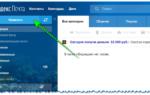 9 сервисов временной электронной почты
9 сервисов временной электронной почты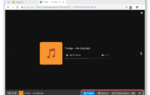 Облако Mail.ru — как пользоваться. Полная инструкция
Облако Mail.ru — как пользоваться. Полная инструкция Почта Mail.ru (Майл.ру) Вход, регистрация
Почта Mail.ru (Майл.ру) Вход, регистрация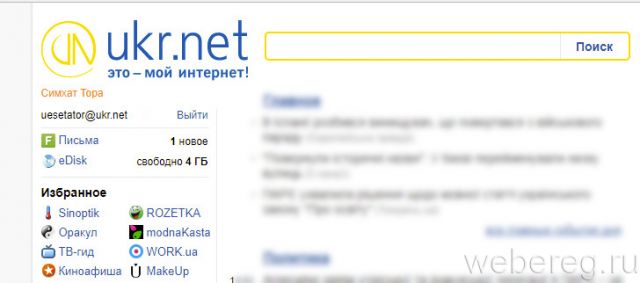
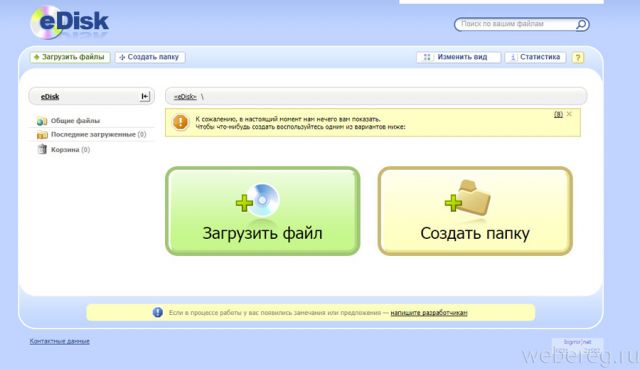




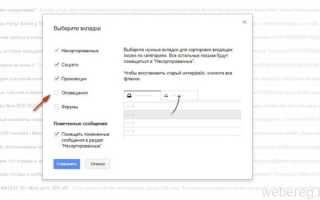

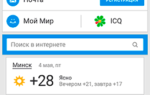 Как удалить электронную почту Mail.ru
Как удалить электронную почту Mail.ru Как восстановить облако майл.ру по номеру телефона?
Как восстановить облако майл.ру по номеру телефона?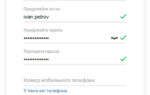 Как бесплатно зарегистрировать электронную почту Яндекс
Как бесплатно зарегистрировать электронную почту Яндекс Как работает электронная почта в компьютерных сетях?
Как работает электронная почта в компьютерных сетях?